电脑插网线拨号上网设置方法 电脑宽带拨号连接设置教程
电脑插网线拨号上网设置方法,在现代社会中互联网已经成为人们生活中不可或缺的一部分,为了方便上网,许多人选择使用电脑插网线拨号上网的方式。电脑插网线拨号上网是一种通过有线连接来实现网络连接的方法,具有稳定、快速的特点。然而对于一些刚开始接触电脑的人来说,可能不太了解电脑宽带拨号连接的设置方法。在本文中我们将详细介绍电脑宽带拨号连接的设置教程,帮助大家轻松上手,享受高效便捷的网络体验。
操作方法:
1.
打开“网络属性”:在桌面上用鼠标右键单击“网上邻居”,然后在右键菜单上点选“属性”选项,打开“网络连接”窗口。用鼠标右键单击“本地连接”图标,然后在右键菜单上点选“属性”选项。
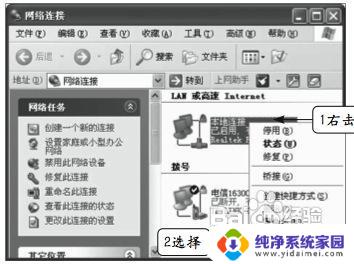
2.
显示图标:在“本地连接 属性”窗口中勾选“连接后在通知区域显示图标”。这样以后就可以在通知区域里直接查看它的连接状态了,只有当它连接正常,才可以拨号到宽带网,打好钩后,点击“确定”按钮将该窗口关闭。
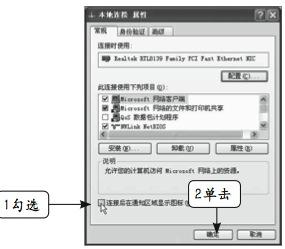
3.
出现图标:现在通知区域里就会出现如下图所示的两台电脑模样的图标,鼠标滑到图标上,还会出现一些提示信息。

4.
创建新连接:回到“网络 连 接 ” 窗口 , 在左 窗格 的 “ 网 络任务” 栏下单击“ 创 建一个新的连接”。
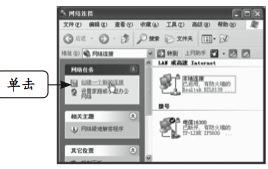
5.
打开“新建连接向导”:在“新建连接向导”窗口中单击“下一步”按钮。

6.
选择“连接属性” :在“网络连接类型”窗口中选择第一项“连接到Internet”后,单击“下一步”按钮。
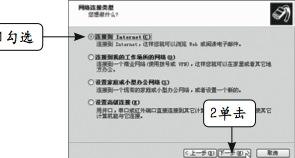
7.
选择“连接方式”:在弹出的下图所示的窗口中选择第二项——“手动设置我的连接”,选择好后,单击“下一步”按钮。
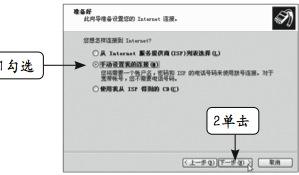
8.
选择“宽带类型”:在“Internet连接”窗口中选择第二项——“用要求用户名和密码的宽带连接来连接”,单击“下一步”按钮继续。

9.输入ISP名称:在“ISP名称”下的文字框中给这个宽带连接取一个名字,然后单击“下一步”按钮。
10.
输入账户信息:把ISP提供给你的账户名以及密码分别填入到相应栏内,然后对窗口下方的3个选项作选择——如果你只想一个人在这台电脑里使用这个账号和密码上网.取消第一项;如果不想让它成为默认的连接上网方式,取消第二项;第三项建议不要取消,因为它会为你开启一个网络防火墙。选择好后单击“下一步.
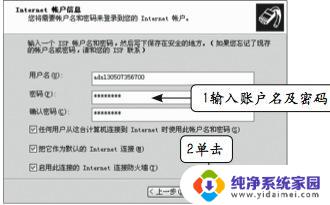
11.
完成设置:拨号连接设置成功。同样,勾选“在我的桌面上添加一个到此连接的快捷方式”.让它替你在桌面上添加一个快捷图标,这样以后想上网的话,就可以直接从桌面上双击这个连接。点击“完成”按钮将这个窗口关闭。
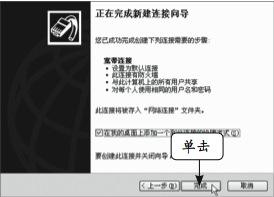
12.
开始拨号:现在可以来试试拨号了,点击“连接”按钮试试看吧。宽带拨号成功之后,同样会在通知区域里看到一个跟网卡连接一模一样的连接图标.鼠标滑到图标上,同样会出现提示信息,因此我们也可以根据前面所讲的方法来断开网络。你不妨自己试试看。

以上是电脑插上网线拨号上网的全部设置方法,如果还有不明白的地方,用户可以根据本文提供的方法操作,希望对大家有所帮助。
电脑插网线拨号上网设置方法 电脑宽带拨号连接设置教程相关教程
- 电脑宽带拨号连接如何设置 电脑如何设置拨号上网
- 连wi-fi宽带拨号上网 无线路由器怎么设置ADSL拨号上网
- 宽带拨号上网路由器电脑连接没网 路由器宽带拨号上网连接不上的原因及解决方法
- 电脑自动拨号上网怎么设置 如何设置电脑自动拨号上网
- 宽带怎么办理拨号上网 路由器如何进行拨号上网设置
- 忘记拨号上网账号密码 ADSL宽带(PPPOE)拨号连接密码如何查看
- 手机怎么设置拨号上网 手机拨号上网的操作方法
- 路由器宽带拨号上网怎么弄 路由器如何进行拨号上网
- 自动拔号怎么设置 怎样让电脑自动连接拨号上网
- 小米拨号界面设置 小米手机双卡拨号和上网设置步骤
- 笔记本开机按f1才能开机 电脑每次启动都要按F1怎么解决
- 电脑打印机怎么设置默认打印机 怎么在电脑上设置默认打印机
- windows取消pin登录 如何关闭Windows 10开机PIN码
- 刚刚删除的应用怎么恢复 安卓手机卸载应用后怎么恢复
- word用户名怎么改 Word用户名怎么改
- 电脑宽带错误651是怎么回事 宽带连接出现651错误怎么办